广隶哥,校园游黄牛揽客,最新军事观察室
目录

示例代码托管在:http://www.github.com/dashnowords/blogs
博客园地址:
华为云社区地址:
使用原生canvasapi绘制雷达图。(截图以及数据来自于百度echarts官方示例库)。

雷达图绘制的看起来并不复杂,无非就是一些路径点的连线,其中的难点都在于一些细节。
坐标转换
为了避免在绘制过程中不断根据夹角来计算某个数据点的坐标,我们可以让坐标系先移动到绘图中心,然后在绘制过程中逐步旋转并使用context.lineto(x,y)来连线即可,这样做的好处是很明显的。比如在绘制背景六边形的时候,每次旋转后,路径点压根就不需要移动,直接在循环中每次都调用context.lineto( )方法连线至同一个数据点即可,看起来位移没有变,实际上随着坐标系的旋转,连线绕过的是多边形的轨迹。
文字的对齐
为了让文字保持正常的方向,我们需要将坐标系的旋转恢复到初始状态再进行绘制。绘制的过程中可以根据绘制点和中心连线相对于x轴的角度来动态修改其绘制时的相对点(left,right,center),否则就会出现下图的结果,也就是文字区域的中心到图形中心的距离的确是一致的,但这并不是我们想要的效果。

canvas坐标系
请时刻记得canvas坐标系的初始方向是x轴向右,y轴向下,和普通笛卡尔坐标系是不一样的,尤其是在旋转角度和坐标计算的时候,很容易出现和预期角度不相符的结果。
//options数据来自于百度echarts官方示例库
start(options);
/**
* 绘制图表
*/
function start(options) {
drawbg(options);
drawdata(options);//绘制雷达图
drawtext(options);//绘制文字
}
function drawbg(options) {
let length = options.radar.indicator.length;
let anglestep = -2 * math.pi / length;
context.strokestyle="#b2b2b2";
context.linewidth = 1;
//调整坐标系
//移动中心点
context.translate(500,300);
//将x轴旋转至竖直向上
context.rotate(-90 * 2 * math.pi / 360);
//每次以不同旋转半径绘制多个由大到小的图形
for(let r = 200; r > 0 ; r -=40){
//移动至第一个绘图点
context.save();
context.beginpath();
context.moveto(r,0);
//转动坐标系绘制所有点
for(let i = 0; i < length; i++){
context.rotate(anglestep);
context.lineto(r,0);
}
context.closepath();
context.stroke();
//明暗色替换填充,此处从大到小切换颜色覆盖式绘制即可
context.fillstyle = math.round(r / 40) % 2 ? 'white':'#eaeaea';
context.fill();
context.restore();
}
}
/**
* 绘制数据
*/
function drawdata(options) {
//解构赋值拿到数据关键点
let {radar:{indicator:indicators},series:[{data:data}]} = options;
let colors = ['#c43e3a','#364c5a'];
let length = indicators.length;
let anglestep = -2 * math.pi / length;
for(let i = 0; i < data.length; i++){
context.save();
context.beginpath();
context.moveto(200 * data[i].value[0] / indicators[0].max,0);
//遍历每组数据
for(let j = 1; j < data[i].value.length; j++){
context.rotate(anglestep);
context.lineto(200 * data[i].value[j] / indicators[j].max,0);
}
context.restore();
context.lineto(200 * data[i].value[0] / indicators[0].max,0);
context.strokestyle = colors[i];
context.linewidth = 2;
context.stroke();
}
context.restore();
}
//绘制文字
function drawtext(options) {
let {radar:{indicator:indicators}} = options;
let length = indicators.length;
let anglestep = 2 * math.pi / length;
let r = 220;
context.fillstyle = 'black';
context.font = "14px bold 黑体";
context.textalign = 'center';
context.rotate(90 * math.pi * 2 / 360);
for(let i = 0; i < indicators.length; i++){
let curangle = -90*2*math.pi/360 - anglestep*i;
//根据方向调整文字的对齐点
let cos = math.cos(curangle);
if (math.abs(cos) < 10e-4) {
context.textalign = 'center';
}else if(cos > 0){
context.textalign = 'left';
}else{
context.textalign = 'right';
}
console.log(indicators[i].name, math.cos(curangle))
context.filltext(indicators[i].name, r * math.cos(curangle), r * math.sin(curangle));
}
}
浏览器中可查看效果:

百度echarts官方示例库中有这样一个,展示了在雷达图上表现时间维度的示例,感兴趣的读者可以自行查看。
如对本文有疑问,请在下面进行留言讨论,广大热心网友会与你互动!! 点击进行留言回复
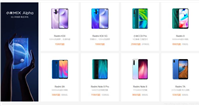
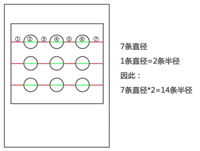
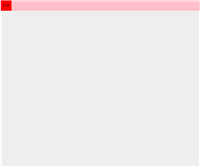
Html+Css+Jquery实现左侧滑动拉伸导航菜单栏的示例代码
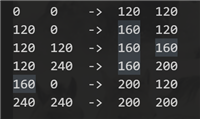
Html5 Canvas实现图片标记、缩放、移动和保存历史状态功能 (附转换公式)
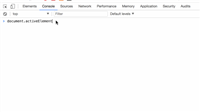
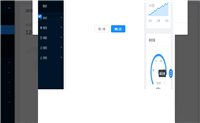
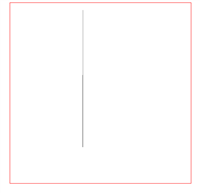
html5 移动端视频video的android兼容(去除播放控件、全屏)
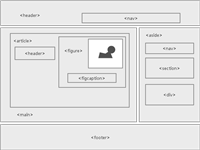
网友评论